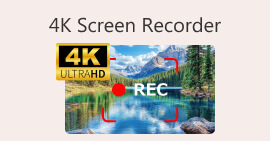Nahrávání obrazovky VLC: 4 způsoby, jak snadno nahrávat obrazovku na VLC
Jistě jste slyšeli o VLC a mám pravdu, myslíte si, že je to přehrávač médií, který obvykle používáme k přehrávání a streamování videí. VLC ale není jen obyčejný přehrávač médií. Má také spoustu funkcí, které si uživatelé mohou užít. S tímto přehrávačem médií mohou uživatelé nahrávat obrazovku přímo z něj čtyřmi různými způsoby a co je nejlepší, je zdarma a funguje na více platformách, což z něj činí pohodlnou volbu pro uživatele, kteří hledají jednoduchý, ale efektivní nástroj pro nahrávání obrazovky. Takže pokud vás zajímá, jak ho používat... Záznam obrazovky VLC funkce, pokračujte ve čtení!

Část 1. Může VLC nahrávat obrazovku?
Ano. VLC dokáže nahrávat obrazovky. Ve skutečnosti pro to má vestavěnou funkci. Tato funkce nahrávání obrazovky VLC je užitečná pro ty, kteří chtějí nahrávat své obrazovky během sledování nebo streamování na VLC. Ve srovnání s jinými specializovanými nástroji pro nahrávání videa však nabízí pouze základní nahrávání obrazovky. Navzdory tomu zůstává VLC dobrou volbou pro jednoduché potřeby nahrávání obrazovky, zejména pro uživatele, kteří jej již mají nainstalovaný.
Část 2. Jak povolit funkci nahrávání VLC před nahráváním?
Přestože VLC nabízí vestavěné nahrávání obrazovky, mnoho uživatelů ho neví nebo neví, jak ho povolit. Níže se dozvíte, jak funkci nahrávání VLC povolit:
Krok 1Spusťte v počítači přehrávač VLC Media Player.
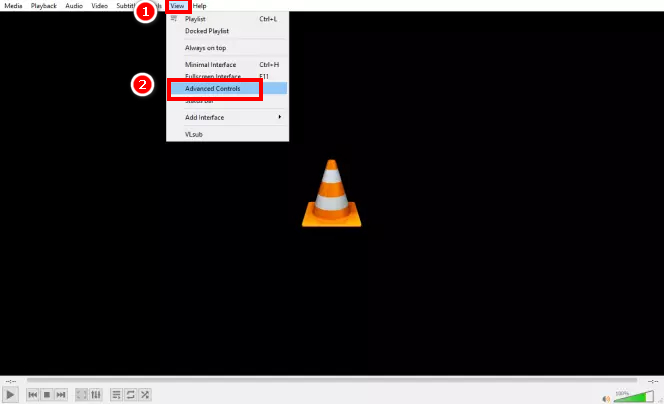
Krok 2Dále přejděte na Pohled kartu a vyberte Pokročilé ovládání z nabídky.
Poznámka: Tlačítko Nahrávání obrazovky by se mělo zobrazit vedle tlačítka Přehrát níže.
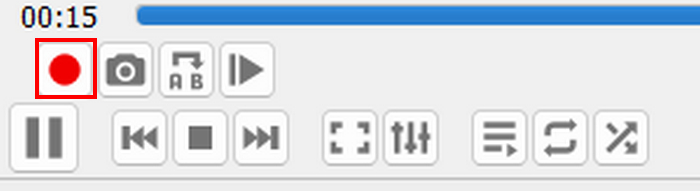
Část 3. Jak provádět nahrávání obrazovky ve VLC?
V závislosti na tom, co chcete nahrávat, existují různé způsoby, jak ve VLC pořídit záznam obrazovky. Protože VLC dokáže přehrávat různé mediální soubory, způsoby jejich zachycení se mírně liší.
Jak používat VLC Player k nahrávání obrazovky?
Pokud se jen díváte na film nebo jednoduché video ve VLC, můžete snadno nahrát obrazovku ve VLC podle níže uvedených kroků. Než ale začnete, musíte nejprve povolit funkci nahrávání obrazovky ve VLC. Pokud je připravena, postupujte podle níže uvedených kroků a nahrajte obrazovku ve VLC.
Krok 1Na vašem VLC přejděte na Média záložka.
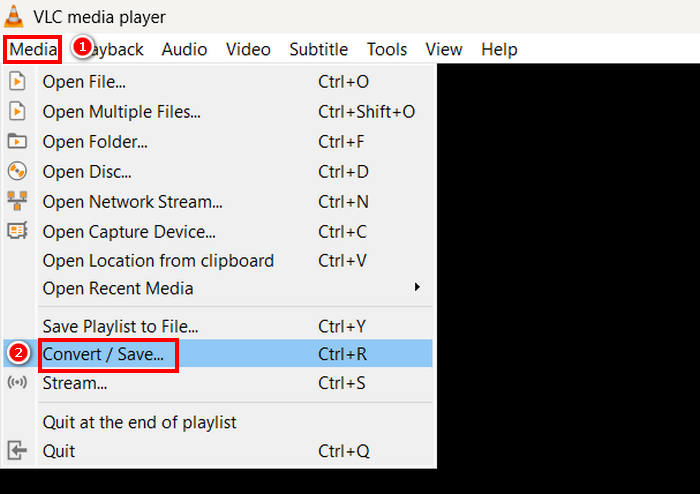
Krok 2Přejděte dolů a vyberte Převést/Uložit.
Krok 3. Poté vyberte Zachyťte zařízení záložku, klikněte na režim snímání a vyberte plocha počítače.
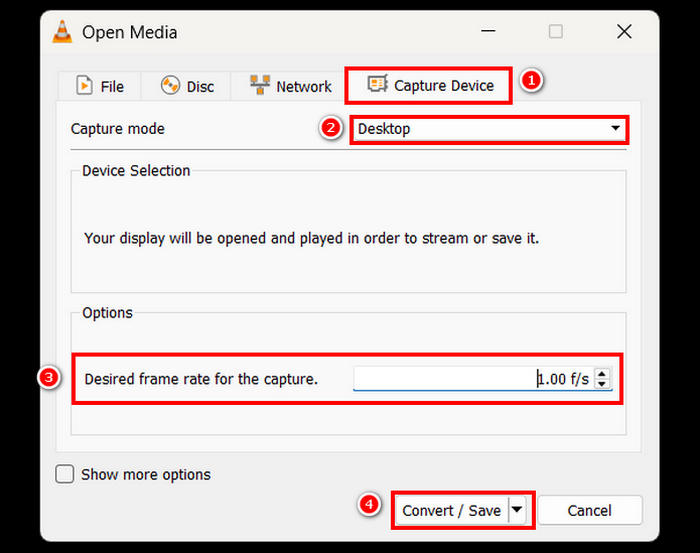
Krok 4Vyberte požadovanou snímkovou frekvenci a poté klikněte na Převést/Uložit knoflík.
Krok 5Nakonec soubor pojmenujte, vyberte složku, kam jej chcete uložit, a klikněte na tlačítko Uložit knoflík.
Pomocí těchto jednoduchých kroků můžete nahrávat aktivitu na ploše přímo pomocí VLC. I když tato metoda funguje dobře pro základní nahrávání obrazovky, nezapomeňte, že nahrávání obrazovky VLC postrádá pokročilé funkce, jako jsou anotace v reálném čase a nástroje pro úpravy. Pokud potřebujete více možností přizpůsobení, zvažte použití specializovaného rekordéru obrazovky.
Jak nahrávat video z disku pomocí VLC?
Pokud přehráváte disk na VLC a chcete z něj nahrát video, můžete to snadno udělat. VLC umožňuje uživatelům nahrávat videa z disků během přehrávání v softwaru.
Zde je návod, jak nahrávat obrazovku pomocí VLC při sledování videa z disku:
Krok 1Nejprve je třeba disk přehrát ve vašem VLC Media Playeru.
Poznámka: Před dalším krokem se ujistěte, že jste povolili funkci nahrávání obrazovky VLC.
Krok 2Během přehrávání disku klikněte na Záznam tlačítko níže, na levé straně obrazovky.

Krok 3Jakmile skončíte s nahráváním, klikněte na Záznam znovu stiskněte tlačítko pro zastavení.
Nahrávání videí z disku pomocí VLC je pohodlný způsob, jak ukládat klipy pro pozdější prohlížení. VLC však nenabízí možnosti úpravy kvality nahrávání ani úpravy pořízených záběrů.
Jak nahrávat online streamované video pomocí VLC?
Pokud jste streamer a chcete si video, které streamujete na VLC, nahrávat, můžete to také udělat. VLC podporuje streamování videí, takže uživatelé, kteří živě streamují, mohou mít záložní kopie svých životů, které mohou sdílet, ukládat nebo zveřejňovat online. Postupujte podle následujících kroků:
Krok 1Na vašem VLC přejděte na Média kartu a vyberte Otevřete síťový stream.
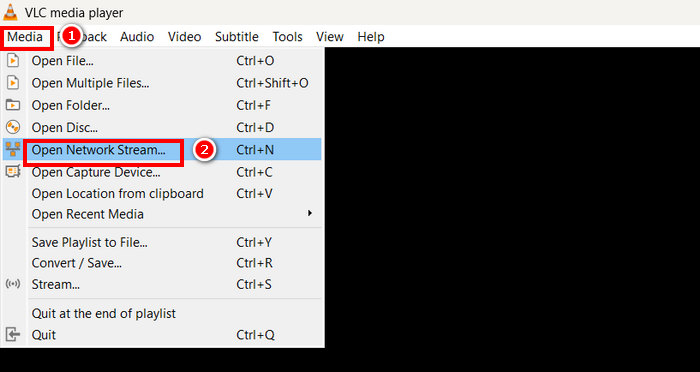
Krok 2Poté otevřete preferovaný prohlížeč a zkopírujte URL adresu vašeho streamu.
Krok 3Vložte URL adresu streamu do Zadejte prosím URL adresu sítě krabici ve VLC.
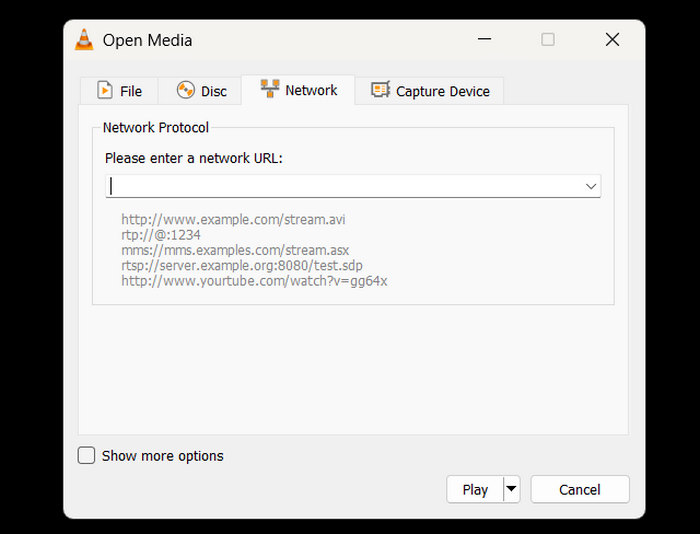
Krok 4. Nyní klikněte na Záznam tlačítko pro spuštění streamu a stejným způsobem jej zastavte.
Krok 5Po dokončení se streamované video automaticky uloží do vašeho zařízení.
Poznámka: Mějte na paměti, že VLC nahrává stream pouze během přehrávání, takže přerušení nebo načítání do vyrovnávací paměti může ovlivnit výsledný obraz videa.
Jak zachytit zařízení pomocí VLC?
Pokud chcete nahrávat video z externích zařízení, jako jsou webové kamery nebo jiné připojené zdroje, můžete to udělat přímo ve VLC. Postupujte podle následujících kroků:
Krok 1Na vašem VLC přejděte na Média kartu a vyberte Otevřít snímací zařízení.
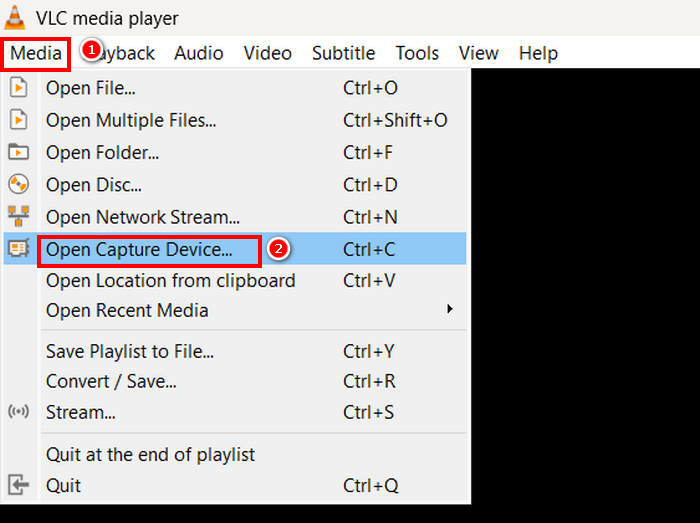
Krok 2. Poté přejděte na Zachyťte zařízení kartu a vyberte DirectShow v režimu snímání.
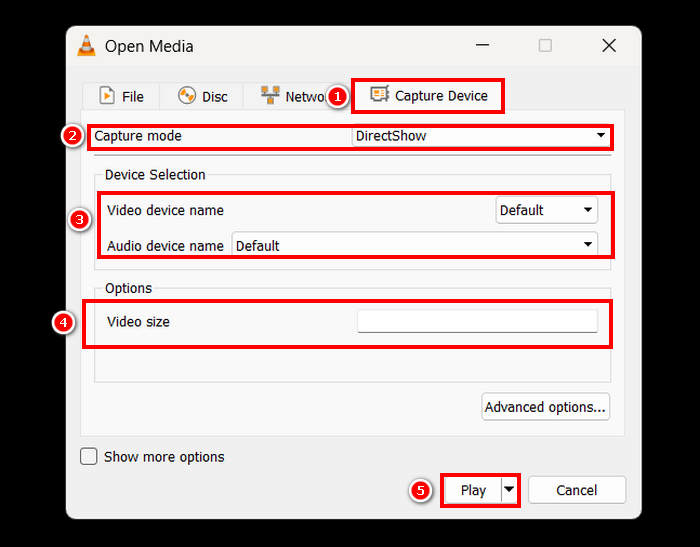
Krok 3. Dále vyberte Video a Název zvukového zařízeníMůžete také upravit Velikost videaJakmile to uděláte, klikněte na Hrát si knoflík.
Krok 4Nakonec, pro spuštění nahrávání stačí kliknout na Záznam tlačítko níže.

Přestože VLC umožňuje nahrávat video z externích zařízení, jeho možnosti nahrávání jsou poměrně omezené. Pro profesionálnější nahrávání zvažte použití specializovaného softwaru, pokud potřebujete vyšší kvalitu, lepší kontrolu nad nastavením nebo další funkce, jako jsou úpravy v reálném čase.
Klikněte zde a přečtěte si více o Snímek obrazovky VLC pokud máte zájem.
Část 4. Nejlepší alternativa k VLC pro nahrávání obrazovky
Pokud vám funkce nahrávání obrazovky VLC přijde trochu zdlouhavá, existuje alternativa. je profesionální a specializovaný nástroj pro nahrávání obrazovky, který uživatelům umožňuje snadno zachytit a nahrávat obrazovku. S tímto nástrojem mohou uživatelé nahrávat celou obrazovku, část obrazovky a pevnou oblast nebo aktivní okno, což jim umožňuje flexibilně si vybrat způsob nahrávání obrazovky podle svých potřeb. Tento rekordér obrazovky také umožňuje nahrávání hlasu a snímání obrazovky. A konečně, tento nástroj nabízí širokou škálu výstupních formátů, které lze vybrat po dokončení nahrávání obrazovky a jeho uložení.
Stažení zdarmaPro Windows 7 nebo novějšíBezpečné stahování
Stažení zdarmaPro MacOS 10.7 nebo novějšíBezpečné stahování
Chcete-li nahrávat obrazovku pomocí nahrávače obrazovky FVC, postupujte podle následujících kroků:
Krok 1Stáhněte si a nainstalujte si do počítače program FVC Screen Recorder. Je k dispozici pro Windows a macOS.
Stažení zdarmaPro Windows 7 nebo novějšíBezpečné stahování
Stažení zdarmaPro MacOS 10.7 nebo novějšíBezpečné stahování
Krok 2Poté spusťte nástroj a klikněte na REC tlačítko pro spuštění nahrávání obrazovky. Můžete si zvolit velikost nebo způsob nahrávání obrazovky. Jakmile budete hotovi, stačí kliknout na tlačítko zastavit.
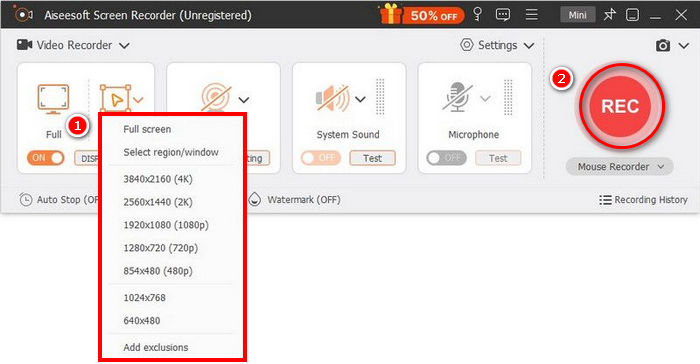
Krok 3Nyní máte možnosti pro úpravu videa. Jakmile budete spokojeni, klikněte na Import tlačítko pro uložení nahraného videa.
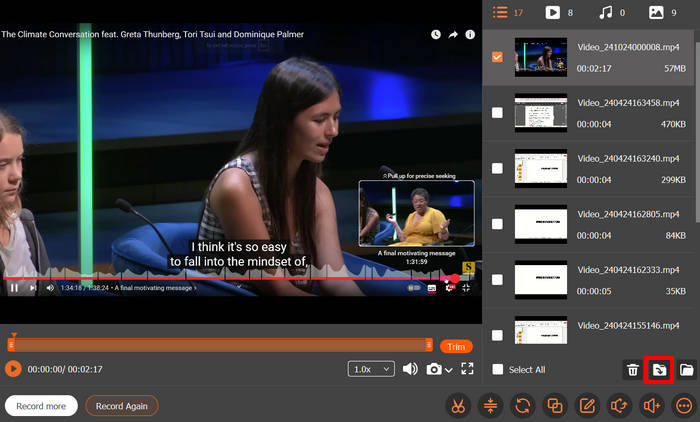
Díky jednoduchému a intuitivnímu rozhraní může FVC Screen Recorder snadno používat každý uživatel, i začátečník. Jeho sada pokročilých funkcí umožňuje uživatelům nahrávat vysoce kvalitní a přizpůsobitelná videa.
Část 5. Nejčastější dotazy k nahrávání obrazovky VLC
Umí VLC nahrávat obrazovku se zvukem?
Ano, funkce nahrávání obrazovky VLC umožňuje nahrávat obrazovku, ale ve výchozím nastavení nezaznamenává systémový zvuk. nahrávat obrazovku i zvuk, může být nutné nakonfigurovat další pokročilá nastavení nebo použít externí software.
Kam se ukládají nahrávky obrazovky VLC?
Ve výchozím nastavení VLC ukládá nahrávky obrazovky do složky Videa ve Windows nebo do složky Filmy v macOS. Uživatelé si však mohou tuto složku také přizpůsobit a vybrat si preferovanou složku pro ukládání nahraných videí.
Proč se mi nahrávání obrazovky VLC zpožďuje?
Existuje několik důvodů, proč nahrávání obrazovky pomocí VLC zpožďuje. Obvykle jsou však hlavními příčinami vysoké využití CPU, nízká snímková frekvence nebo nedostatek systémových prostředků. Úprava nastavení snímkové frekvence nebo ukončení nepotřebných aplikací může pomoci zlepšit výkon.
Mohu ve VLC nahrávat pouze konkrétní okno místo celé obrazovky?
Bohužel ne. VLC nemá vestavěnou možnost nahrávat konkrétní okno, jako to mají jiné specializované nahrávače obrazovky. Umožňuje pouze nahrávání celé obrazovky. Pro nahrávání konkrétního okna zvažte použití specializovaného softwaru pro nahrávání obrazovky.
Jak mohu zastavit nahrávání obrazovky pomocí VLC?
Chcete-li zastavit nahrávání ve VLC, stačí znovu kliknout na tlačítko Nahrát nebo jednoduše zavřít VLC. Poté se nahraný soubor automaticky uloží do určené složky nebo do vámi vybrané složky.
Závěr
The Promítání videa VLC je vynikající funkce, kterou VLC Media Player nabízí, protože kromě možnosti přehrávání a streamování různých videí dokáže také zachytit a nahrávat videozáznamy obrazovky. Tato funkce je pohodlná a snadno se používá; chybí jí však některé pokročilé funkce, které jiné specializované rekordéry obrazovky,4 jako například FVC Screen Recorder, nabízejí. Nicméně VLC je skvělý nástroj, pokud potřebujete základní nahrávání obrazovky.



 Video Converter Ultimate
Video Converter Ultimate Screen Recorder
Screen Recorder